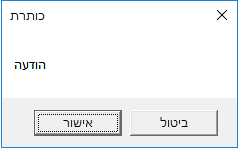מדריך | תכנות ב VBS
-
במדריך הקודם (שנמצא כאן) למדנו איך להדפיס הודעות על המסך באמצעות קובץ VBS כמו"כ למדנו איך להוסיף סמלים וכפתורים להודעה
במדריך הזה אני יעשה חזרה קצרה על מה שראינו אז ונתקדם הלאה
הרעיון הכללי הוא אפשרות ליצירת הודעה שתוצג למשתמש ולאפשר לו להגיב עליה - באמצעות כפתורים או באמצעות תיבת טקסט שהוא יכתוב בה את התשובה שלו ולפי זה נאמר לתוכנית איך להמשיך
בשלב הראשון נחזור על איך אנחנו מדפיסים הודעה
פותחים עורך טקסטים כלשהו וכותבים בו ככהmsgbox "הודעה" ,1, "כותרת"נשמור את הקובץ בסיומת vbs (שימו לב שמכיוון שהקובץ מכיל עברית יש לשמור אותו בקידוד ANSI) ונריץ אותו. הפלט שנקבל יראה כך:
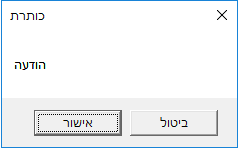
שימו לב שיש לנו כותרת, הודעה, ושני כפתורים - אישור וביטול ישנן כפתורים נוספים שעליהם נפרט בהמשך
בשלב הבא, נוכל גם להוסיף סמלים, כמו בקוד הבא לדוגמהmsgbox "הודעה" ,1+16, "כותרת"(כדי לחבר בין 2 הקודים - הקוד של הכפתורים והקוד של הסמל הוספנו + ביניהם)
כמו שאתם רואים, נוסף לנו סמל איקס לצד ההודעה
ישנם סמלים נוספים שאפשר להכניס להודעה כך לדוגמה-
הקוד 16 יכניס איקס
-
הקוד 32 יכניס סימן שאלה
-
הקוד 48 יכניס שימן אזהרה
-
הקוד 64 יכניס סימן הודעה
כמו כן אפשר גם להכניס כפתורים נוספים או אחרים עפ"י הטבלה הבאה
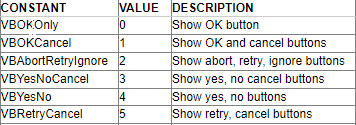
סליחה שהטבלה באנגלית פשוט לא מצאתי משהו בעברית אבל אני חושב שזה די ברור - ישנם 6 אפשרויות לכפתורים שחלק מהם יציגו כמה - כמו הספרה 1 שתכניס "אישור" ו "ביטול" והספרה 2 שתכניס "בטל" "נסה שנית" ו "התעלם"
שימו לב שאפשר גם במקום קוד מספרי להכניס טקסט - בשביל כפתור אישור אפשר לכתוב VBOKOnly וכן הלאה - כמו שמופיע בטבלה
עכשיו נראה איך אפשר לפעול עפ"י הקלט שהמשתמש הכניס - לדוגמה כאן - לפי איזה כפתור שהוא לחץ
נעשה את זה ע"י שימוש במשתנים ובתנאים
תנסו את הקוד הבאa=msgbox("הודעה" ,4, "כותרת") if a=6 then msgbox "yes" if a=7 then msgbox "no"הרעיון בקוד הזה הוא שאנחנו מכניסים את התוצאה של החלון הודעה לתוך משתנה (שקראתי לו a) ואז בודקים מה המשתנה הזה מכיל ולפי זה מנפיקים הודעה
כאן המקום לציין שלכל כתפור יש כמין "קוד יציאה" - כלומר קוד ש"יוצא" ממנו כשלוחצים עליו וכאן הכנסנו את הקוד הזה לתוך משתנה ומכיוון שהקוד שיוצא מהכפתור של "כן" הוא 6 - במידה ולחצנו "כן" תודפס ההודעה "yes" הנה טבלת קודי היציאה של הכפתורים השונים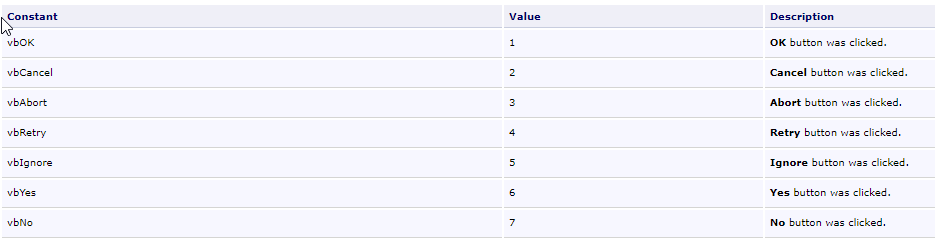
עכשיו נסביר איך ליצור תיבת טקסט שבתוכה המשתמש יוכל לכתוב משהו ולאחר מכן נבדוק מה הוא כתב
כדי ליצור תיבה כזו נצטרך לקרוא לפונקציה inputbox - תיבת קלט כמו בקוד הבאname = inputbox("מה השם שלך?" , "שאלה:") msgbox name ,0, ".זה השם שלך"הסקריפט הזה יבקש מהמשתמש להכניס את שמו ולאחר מכן יציג לו את מה שהוא הכניס בחלון נפרד
כאן בעצם הכנסנו את הקלט של המשתמש לתוך משתנה ולאחר מכן הדפסנו את השם הזה בהודעה רגילה אחרת
כמובן שלכל זה יש פוטנציאל גדול יותר שעליו נלמד בפוסטים שיבואו
לסיום, אני רוצה שנראה איך אפשר לעצב את חלון ההודעה
לדוגמה, כדי להוסיף ירידת שורה בתוך ההודעה - ז"א שיהיה טקסט מסויים בשורה אחת ואחר בשורה אחרת - יש להכניס את הקוד VBlf בצורה הזוMsgBox "הודעה 1" &vblf& "הודעה 2 הודעה 3"נוכל גם להצמיד 2 ירידות שורה אחד אחרי השני לדוגמה
MsgBox "הודעה 1" &vblf&vblf& "הודעה 2 הודעה 3"מומלץ ג"כ לקרוא את ההוספה של @מגדלים בסוף הפוסט הקודם שלי (בקישור למעלה)
ולבינתיים, עד כאן, נפגש במדריכים הבאים

-
-
ה היצירתיות שבאומן התייחס לנושא זה ב
-
ה היצירתיות שבאומן התייחס לנושא זה ב